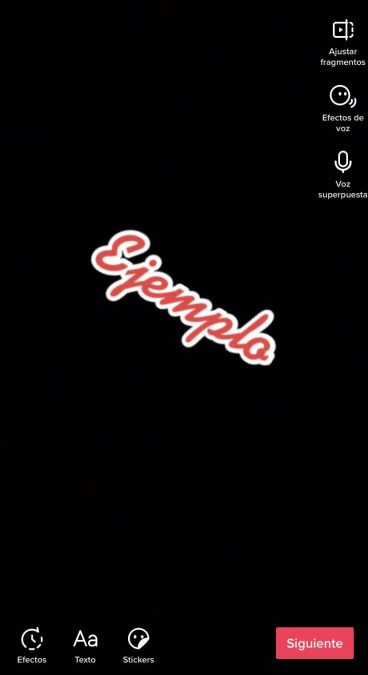Cómo hacer
¿Cómo agregar y editar subtítulos de un video en TikTok?

Al subir un video en alguna plataforma, una inteligencia artificial puede generar un texto automático que aporta narraciones, diálogos y traducciones en todo el video, estos es conocido como subtítulos generados automáticamente, y TikTok añadió esta función hace unos pocos meses en algunos países.
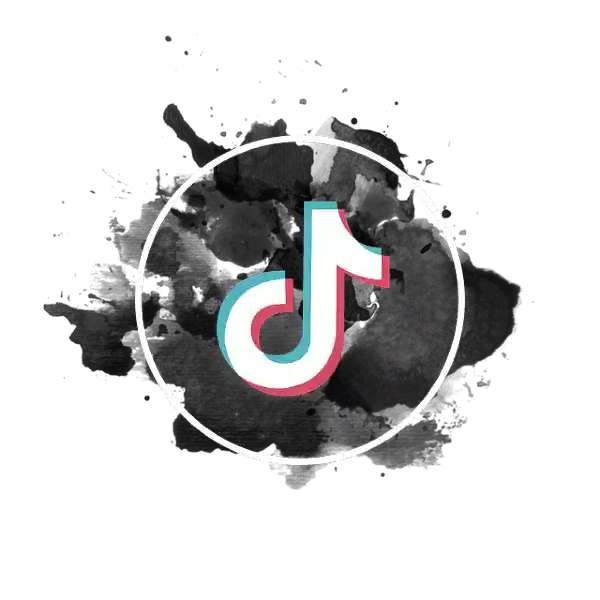
El problema que hay con utilizar subtítulos automáticos es que, evidentemente, no son perfectos y pueden o no funcionar correctamente, es decir, la inteligencia artificial podría confundir ciertas palabras, cometer errores ortográficos o podría no traducir algunas frases correctamente.
Por otro lado, TikTok permite colocar manualmente texto el cual puede funcionar como subtítulo, pero también puedes editar aquellos generados automáticamente, por lo que, el usuario es capaz de asegurarse por su cuenta propia de posibles errores para así editar o corregir cualquier discrepancia.
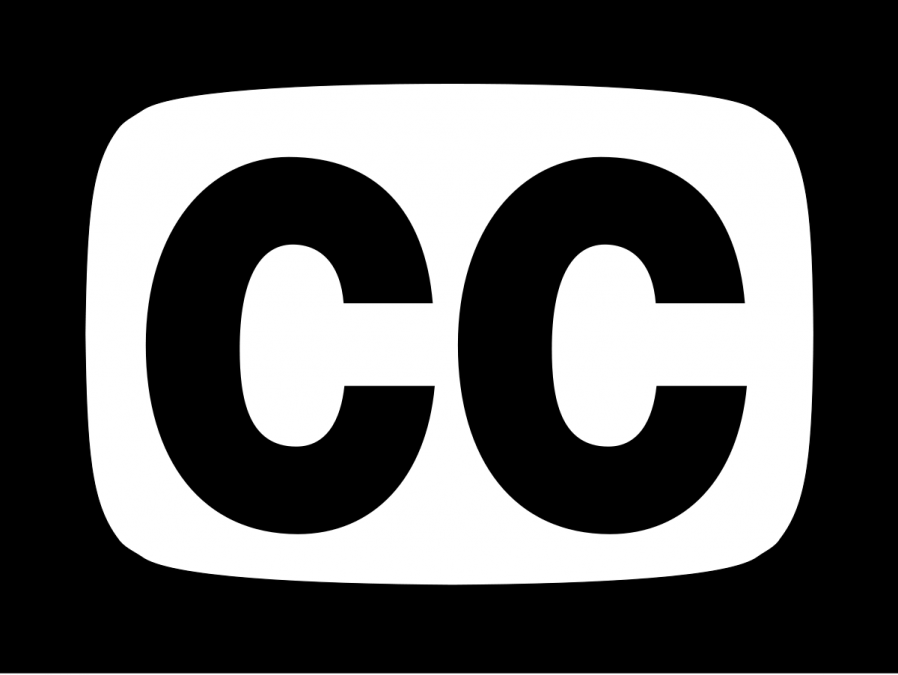
Editar subtítulos generados automáticamente:
Desafortunadamente, no todos los usuarios o países disponen de esta opción, por lo que es cuestión de tiempo o de que se esté al tanto de las últimas actualizaciones de TikTok para que las personas puedan utilizar subtítulos automáticos. Actualmente se encuentra disponible en EE.UU, Canadá, Australia, Nueva Zelanda, el Reino Unido y Japón.
Si quieres comprobar si tienes disponible esta opción y quieres colocar subtítulos automáticos en tus videos, te explicaremos a continuación cómo hacerlo en los siguientes pasos:
1– Al momento de nosotros grabar nuestro video de TikTok, en la pantalla donde se editan los efectos o se ponen filtros, en la parte derecha, aparecerá una pequeña flechita en la cual si apretamos se mostrará la opción de los subtítulos automáticos.

2- Luego al permitir los subtítulos, estos empezarán a generarse de forma automática. Se nos enseñara la opción de guardar los subtítulos y la de editarlos (mostrado con el icono de un lápiz). Decidimos si queremos editar los subtítulos o guardarlos ya como están.
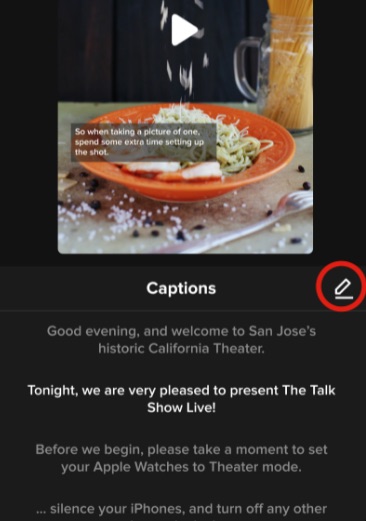
3- Ya tendremos nuestros subtítulos en nuestro video de TikTok. Como un detalle extra podremos desplazar los subtítulos en caso de que queramos que aparezcan en la parte de arriba del video o en la de abajo, evitando opacar parte del contenido del TikTok.
Añadir subtítulos manualmente en nuestros TikToks:
Ahora, si no contamos aún con esta funcionalidad, nuestra segunda alternativa es realizar el trabajo de forma manual, pero dependiendo de la longitud del video podemos tardar mucho o poco tiempo. Estos son los pasos a realizar:
1- Grabamos nuestro video y en el menú de edición seleccionamos la opción de texto (con el ícono de “Aa”).
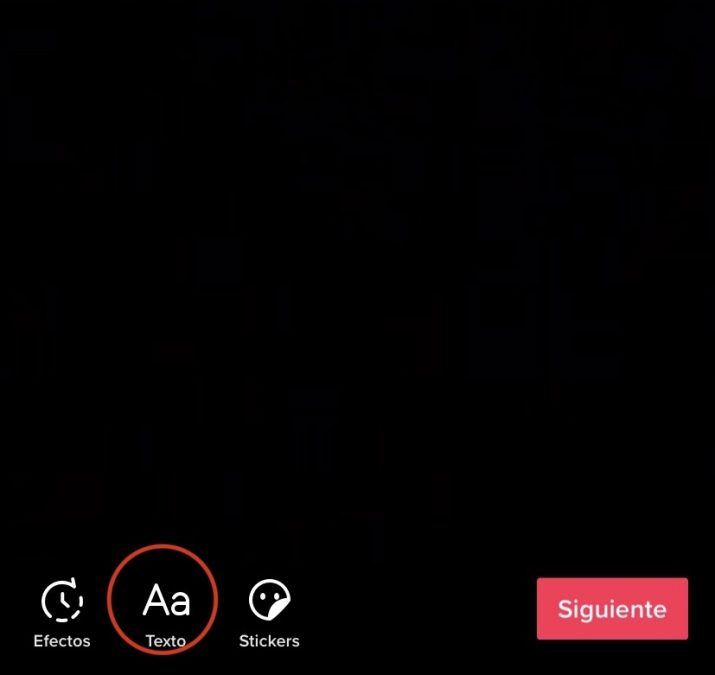
2- Escribimos nuestros subtítulos como nos apetezca. Podemos escoger otras opciones de personalización como el color del texto, resaltado, fuente o la alineación.
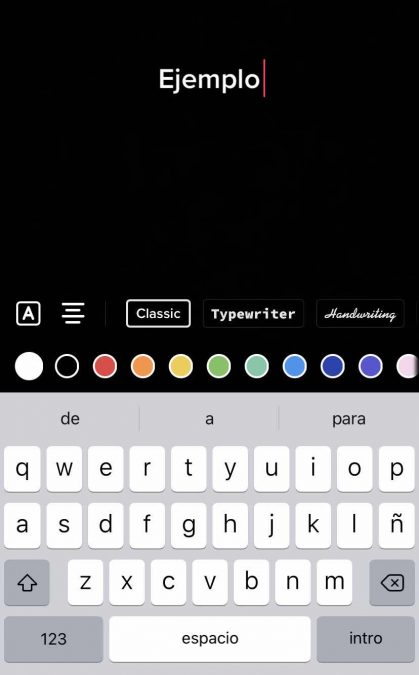
3- Guardamos los cambios y ahora podemos elegir la posición, rotación y tamaño del texto, basta con solo estirarlo con los dedos y posicionarlo a nuestro gusto.